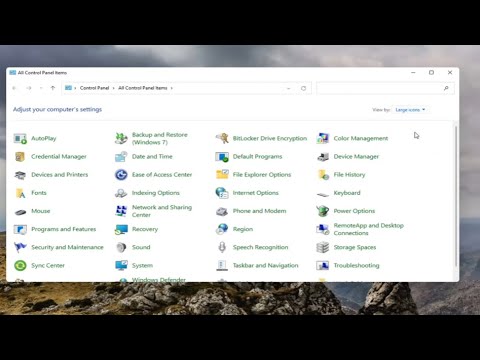
En este artículo les mostraré cómo desinstalar Audacity en su computadora con Windows 11. Este proceso debería ser bastante sencillo, así que empecemos sin más demora. Este tutorial también funcionará para otras versiones de Windows.
Paso 1: Abrir el menú de búsqueda
Para comenzar, abren el menú de búsqueda en su computadora. Pueden hacer esto haciendo clic en el ícono de la lupa en la barra de tareas o presionando la tecla Windows + S.
Paso 2: Abrir el Panel de Control
Una vez que tengan abierto el menú de búsqueda, escriben Panel de Control y seleccionan el resultado que aparezca. Este resultado debería mostrarse como Panel de Control y tener el ícono correspondiente. Al hacer clic en él, se abrirá el Panel de Control en su computadora.
Paso 3: Seleccionar la vista Iconos grandes
Dentro del Panel de Control, cambian la vista a Iconos grandes. Para hacer esto, simplemente hacen clic en el botón desplegable que se encuentra en la esquina superior derecha de la ventana y seleccionan Iconos grandes en la lista. Esto les permitirá ver todas las opciones en el Panel de Control de una forma más clara y accesible.
Paso 4: Acceder a la lista de programas instalados
Una vez que tengan la vista de Iconos grandes activada, buscan y hacen clic en la opción Programas y características o Programas y características (dependiendo de la versión de Windows que estén utilizando). Esta opción les mostrará una lista de todos los programas instalados en su computadora.
Paso 5: Desinstalar Audacity
En la lista de programas instalados, buscan Audacity y hacen clic en él para seleccionarlo. A continuación, hacen clic en el botón Desinstalar que se encuentra en la parte superior de la lista o en la barra de herramientas. Se les pedirá una confirmación para desinstalar Audacity, seleccionan Sí para continuar.
Paso 6: Reiniciar su computadora
Una vez que hayan desinstalado Audacity, es recomendable reiniciar su computadora para completar el proceso de desinstalación. Para hacer esto, hacen clic en el botón Aceptar o Reiniciar que debería aparecer después de la desinstalación.
Y eso es todo, ¡han desinstalado correctamente Audacity de su computadora! Espero que este breve tutorial les haya sido útil. Si tienen alguna otra pregunta o necesitan ayuda adicional, no duden en dejar un comentario. ¡Gracias por leer y nos vemos en el próximo tutorial!
